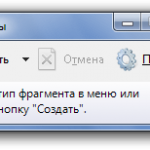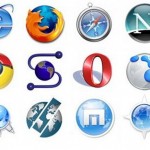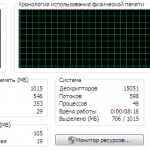Мар 13 2015
Включение и выключение брандмауэр Windows 7
Если вам каким-то образом мешает стандартный брандмауэр Windows, может он не дает работать нормально с какими-нибудь программами, либо препятствует нормальной работе в Интернете, то в таком случае необходимо его временно отключить.

Насовсем отключать брандмауэр не рекомендуется. Лучше его потом опять включить либо поставить другой Firewall.
И так для того чтобы отключить брандмауэр в Windows 7 необходимо выполнить следующие действия:
Жмем «Пуск – Панель управления». Напротив «Просмотр» ставим «Мелкие значки». И кликаем по пункту «Брандмауэр Windows».
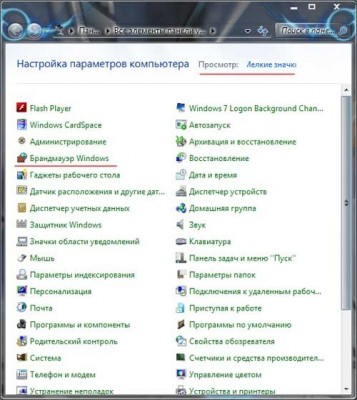
В открывшемся окне находим слева пункт «Включение и отключение брандмауэра Windows» и кликаем по нему.
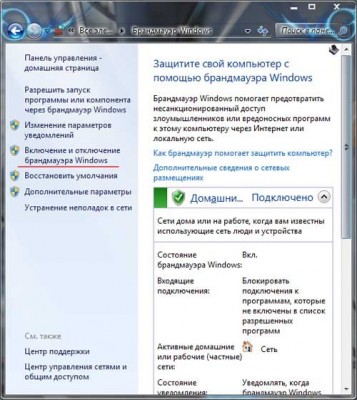
На всех пунктах в следующем окошке ставим радиопереключатель в положение «Отключить брандмауэр Windows». И жмем «ОК».
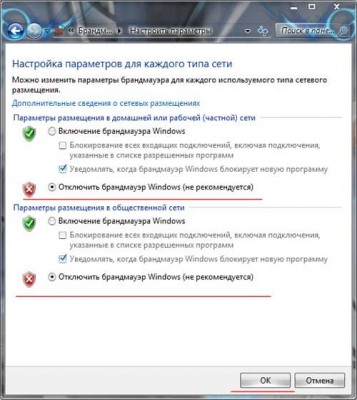
Это еще не все. Теперь переходим к службам. Нажимаем кнопку «Пуск» и в строке поиска пишем фразу «службы». В результатах нам сразу же выдается соответствующая программа. Кликаем по ней.
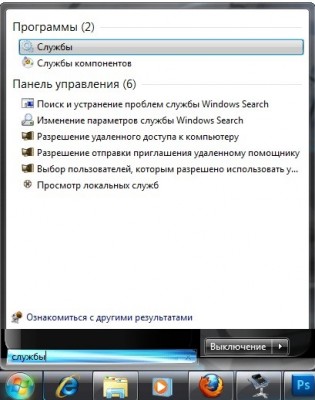
Перед нами появляется список служб. Находим службу «Брандмауэр Windows» и кликаем по ней два раза левой кнопкой мыши.
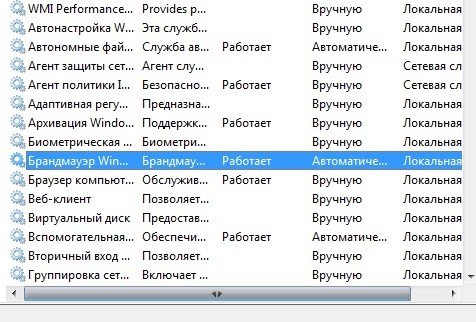
В открывшемся окне во вкладке «Общие» нажимаем на кнопку «Остановить». А напротив «Тип запуска» выбираем пункт «Отключена» и нажимаем кнопку «Применить»

Все, теперь брандмауэр отключен. Давайте теперь проверим, нет ли его в службах конфигурации системы и отключим еще и там.
Жмем «Пуск». В строке поиска пишем «Конфигурация» и кликаем по программе «Конфигурация системы».
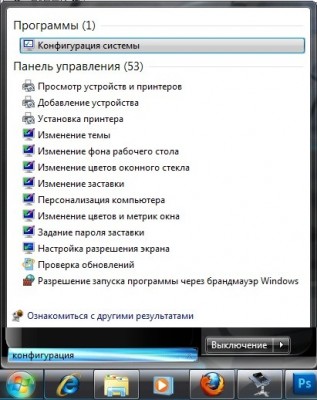
Переходим во вкладку «Службы» и убираем птичку напротив «Брандмауэр Windows». Жмем «Применить».

Для того, чтобы включить брандмауэр Windows 7 достаточно проделать этот путь в обратном порядке: вначале запустить службу, а уже потом включить и сам брандмауэр.